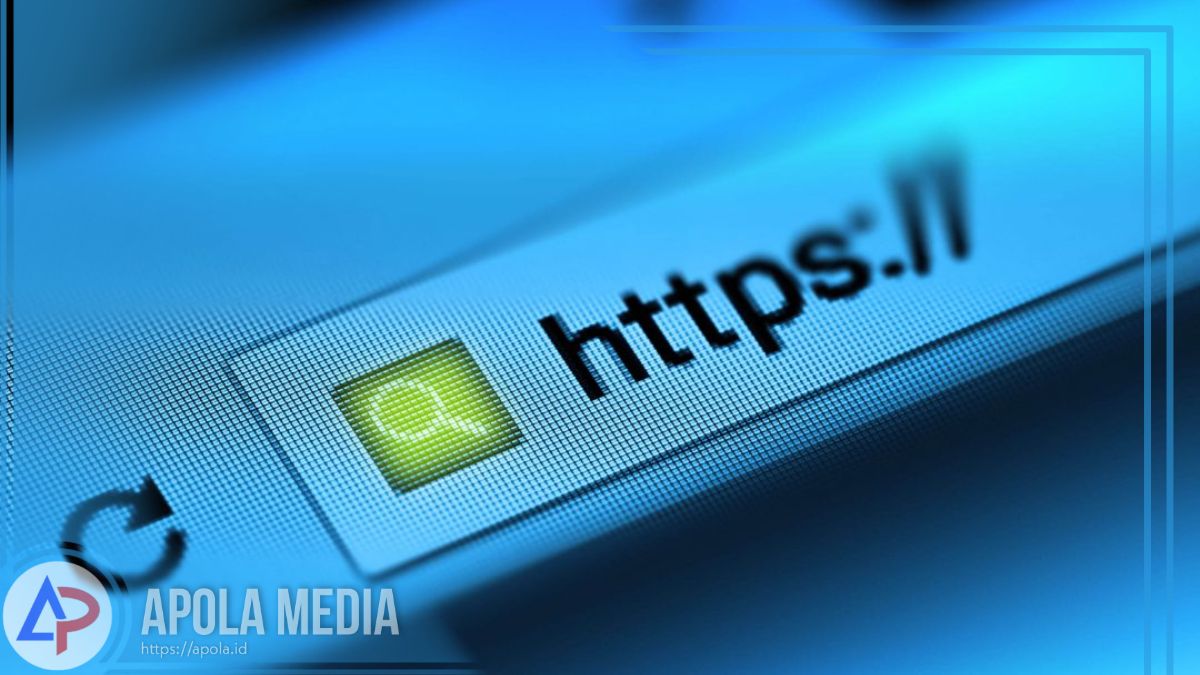Dalam artikel kali ini akan membahas mengenai cara Akses FTP Lewat Browser yang mana memang informasi ini cukup penting untuk kamu ketahui semua penjelasan dan ulasana lengkapnya akan di bahasa disini.
Meskipun akses FTP saat ini sudah tidak digunakan lagi dalam versi terbaru dari beberapa browser website yang biasanya kamu gunakan Namun meskipun demikian terkadang kamu ini mengakses situs FTP di browser.
Namun jika kamu menggunakan browser lain untuk mengakses atau mencari situs dari FTP ini dengan Chrome, Firefox, ataupun Edge memang FTP ini tidak dapat diakses melalui beberapa browser diatas.
Dan sebelumnya kamu terlebih dahulu harus mengetahui opsi untuk mengaktifkan dan ataupun menonaktifkan nya pengaturan FTP ini memang telah ditinggalkan pada browser chrome sejak lama.
Nah jika kamu mencarinya pada browser tersebut tentunya hanya akan membuang buang waktu kamu saja. Namun untuk mengakses FTP tersebut kamu bisa mencoba browser lain atau menggunakan versi sebelum nya.
Daftar Isi
Akses FTP Lewat Browser
File Transfer Protocol atau biasa disebut dengan FTP ini merupakan salah satu berkas protokol internet yang mana berkas tersebut akan berjalan pada lapaisan aplikasi yang kamu gunakan.
FTP juga merupakan standar proses untuk pentransferan file komputer ke mesin-mesin lain dalam sebuah internet atau antar jaringan. dan banyak juga hal yang bisa di lakukan dengan FTP ini tentunya.
Salah satunya yaitu bisa mengcopy, mensalin, atau juga Menghapus data dari komputer ke server dan mungkin jika kamu salah satu orang yang sudah terbiasa mengelola suatu situs web tentunya sudah tidak asing lagi.
Namun bagaimana jika kamu hanya seorang pemula yang belum mengetahui lebih jauh mengenai FTP ini tentunya akan timbul berbagai pertanyaan yang akan kamu tanyakan salah satu nya bagaimana cara mengakses FTP di browser?
Cara Akses FTP Lewat Browser
Nah untuk kamu yang masih pemula dan menanyakan mengenai bagaimana cara mengakses FTP lewat browser kamu bisa langsung saja simak seluruh penjelasannya dan ulasan nya disini.
Seperti yang telah dijelaskan sebelumnya bahwa jika kamu tidak bisa mengakses FTP ini dengan menggunakan browser Chrome ataupun browser kainnya kamu bisa menggunakan browser Windows Explorer.
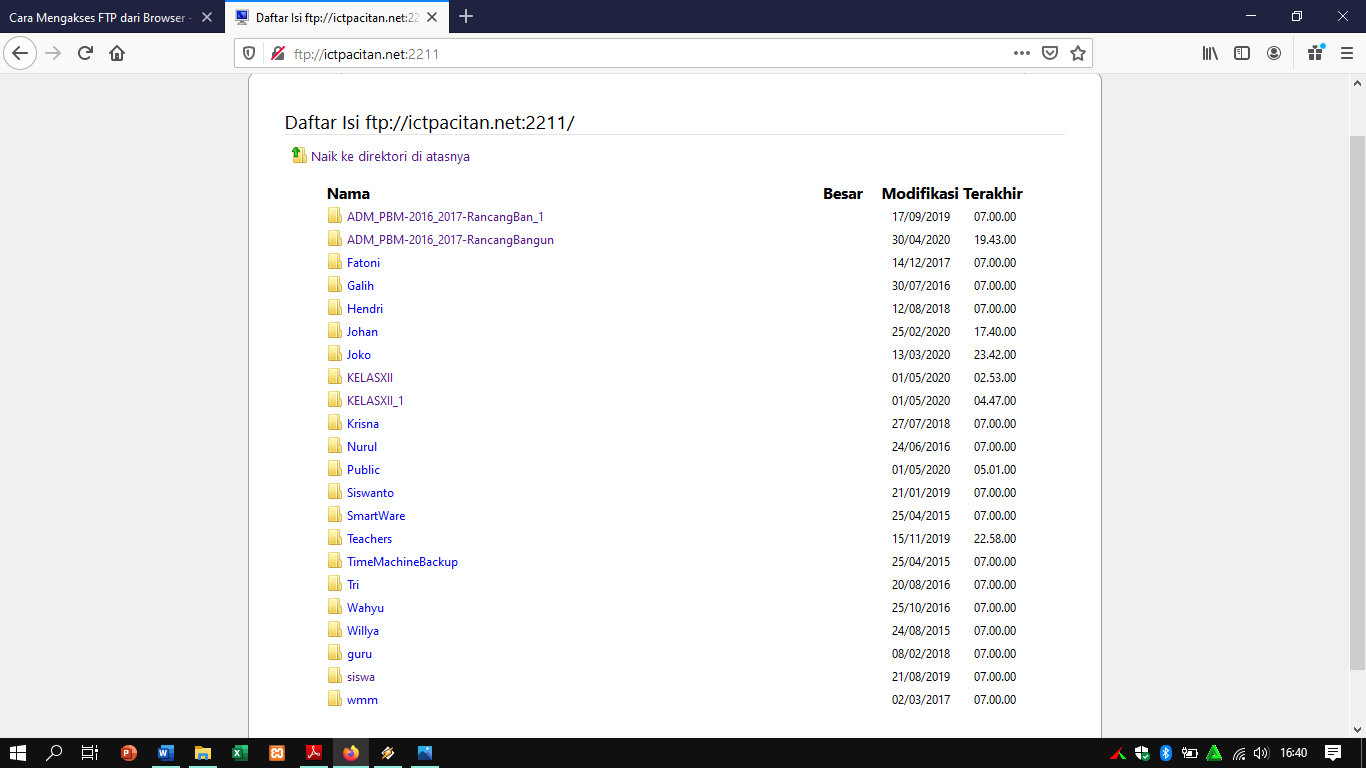
Dan adapun untuk akses FTP lewat Browser cukup mudah dan sederhana, kamu dapat mengikuti langkah langkah di bawah ini:
- Untuk langkah yang pertama silahkan kamu buka browser Windows Explorer pada perangkat laptop ataupun komputer yang kamu gunakan.
- Selanjutnya pada kolom pencarian di browser tersebut kamu bisa langsung masukkan user name yang ingin kamu cari FTP nya.
- Dan untuk cara mengakses FTP ini kamu sebelum nya harus mengetahui iP Address dari situs yang memang ingin kamu cari.
- Setelah kamu mengetahui dan memasukkan IP address dari situs tersebut kamu akan mendapatkan tab dialog berisi Warning: Web Addres Contains a Username. dan kamu bisa langsung pilih opsi yes untuk melanjutkan.
- Dan pada tab selanjutkan kamu akan masuk pada halaman yang berisi kolom username dan password da kamu bisa langsung masukkan username dan passwordnya.
- Setelah kamu berhasil masuk dengan password dan username tersebut kemudian akan langsung muncul file-file FTP yang sedang kamu cari. dan kamu bisa langsung buka file-file dari alamat tersebut.
- Kemudian kamu bisa unduh file-file FTP yang kamu cari dan butuhkan dengan car klik dua kali pada file yang akan kamu unduh tersebut.
- Selanjutnya akan muncul tab dialog dan kamu bisa langsung saja klik opsi save kemudian kamu bisa pilih lokasi penyimpanan file tersebut dan klik save kembali.
Akhir Kata
Demikian sedikit ulasan dan penjelasan singkat mengenai cara akses FTP lewat Browser mudah-mudahan saja informasi diatas dapat membantu dan menambah wawasan kamu mengenai informasi tersebut.